La nouvelle mise à jour Windows corrige l’écran bleu de la mort du bogue d’impression
Une mise à jour récente de Windows a provoqué un bogue d'impression où votre ordinateur entrait dans un écran bleu d'erreur de mort lorsque vous imprimiez quelque chose. Microsoft a rapidement proposé un correctif, mais c'était temporaire. Maintenant, la société déploie une mise à jour qui apporte une correction permanente à ce bogue d'impression.
Microsoft déploie une mise à jour pour corriger le bogue d'impression
Comme annoncé sur le support Microsoft , la société déploie une mise à jour qui résoudra les problèmes d'impression causés par une mise à jour antérieure sur les ordinateurs Windows.
Il vous suffit d'installer cette mise à jour sur votre PC et le bogue disparaîtra.
Une mise à jour Windows a provoqué un bogue d'impression
Au cas où vous ne le sauriez pas, une mise à jour antérieure a provoqué une erreur d'écran bleu de la mort (BSOD) sur les ordinateurs Windows lorsque vous tentiez d'imprimer quelque chose.
Nous ne savons pas exactement quelles sont les imprimantes affectées par ce bogue, mais certaines des imprimantes affectées provenaient de Kyocera, Ricoh et Zebra.
Les personnes qui comptaient sur ces imprimantes pour leurs tâches ont vraiment eu du mal car elles ne pouvaient rien imprimer sans qu'une erreur n'apparaisse à l'écran.
Corrigez le bogue d'impression avec la dernière mise à jour de Windows
Maintenant qu'une mise à jour est disponible, il vous suffit d'installer cette mise à jour et le problème sera résolu sur votre PC Windows. Vous pouvez utiliser les paramètres pour rechercher et installer cette mise à jour.
Voici comment procéder:
- Ouvrez le menu Démarrer, recherchez Paramètres et cliquez sur l'application dans les résultats.
- Sélectionnez Mise à jour et sécurité sur l'écran suivant.
- Cliquez sur Windows Update sur la gauche.
- Cliquez sur Rechercher des mises à jour sur la droite.
- Installez les mises à jour disponibles.
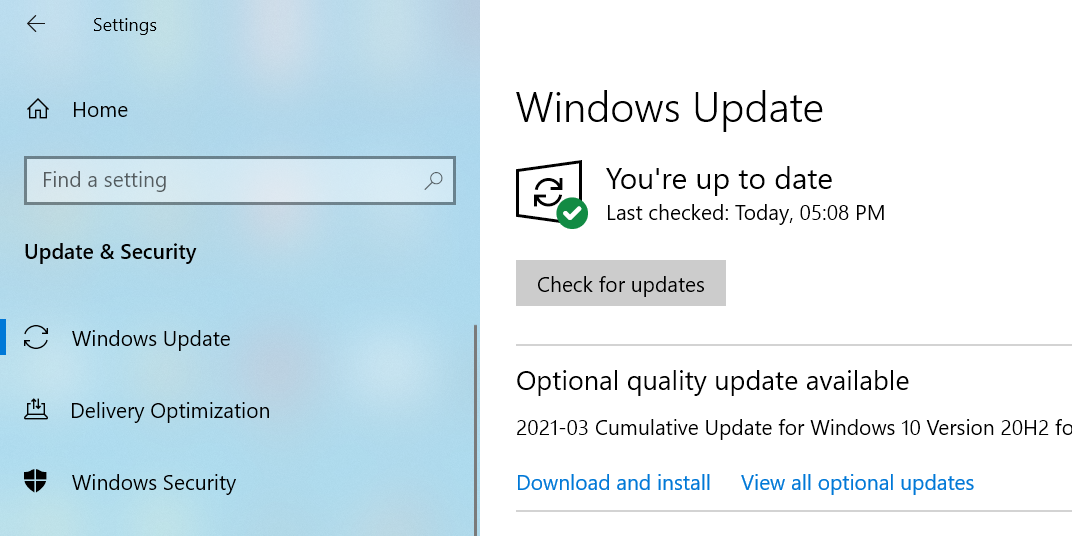
Une fois cela fait, redémarrez votre ordinateur. Vos problèmes d'impression ont maintenant disparu.
Si vous ne voyez pas la mise à jour nouvellement publiée
Si vous ne voyez pas encore cette nouvelle mise à jour sur votre PC, un moyen temporaire de contourner le bogue d'impression consiste à désinstaller la mise à jour précédente de Windows qui l'a causé.
Vous pouvez désinstaller cette mise à jour comme suit dans les paramètres:
- Lancez Paramètres sur votre PC et cliquez sur Mise à jour et sécurité .
- Sélectionnez Windows Update dans la barre latérale gauche.
- Cliquez sur Afficher l'historique des mises à jour sur la droite.
- Sélectionnez Désinstaller les mises à jour en haut.
- Choisissez la mise à jour nouvellement installée dans la liste et cliquez sur Désinstaller .
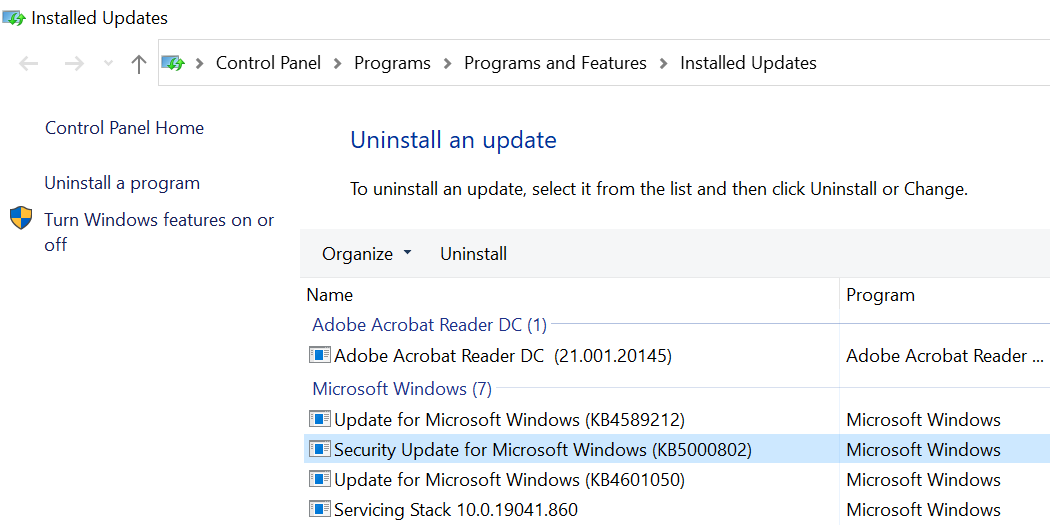
Une fois la mise à jour terminée, votre problème devrait être résolu.
La dernière mise à jour de Windows corrige le bogue d'impression désagréable
Si vous avez du mal à imprimer quelque chose à l'aide de votre PC Windows, procurez-vous la dernière mise à jour de votre système d'exploitation et la plupart de vos problèmes seront résolus.
